กำหนดค่าช่องทาง Omni ด้วย Copilot ของไซต์ Power Pages
ช่องทาง Omni ช่วยให้องค์กรสามารถเชื่อมต่อและมีส่วนร่วมกับลูกค้าของพวกเขาผ่านช่องทางสทนาสดได้ทันที หาก Copilot ไม่สามารถแก้ไขข้อสงสัยหรือต้องการการตอบสนองที่เกินความสามารถที่ตั้งโปรแกรมไว้ของไซต์ Copilot ประจำไซต์จะอำนวยความสะดวกในการเปลี่ยนผ่านไปยังตัวแทนแบบเรียลไทม์ เพื่อขอความช่วยเหลือได้อย่างราบรื่น
ข้อกำหนดเบื้องต้น
- เพิ่ม Copilot ในไซต์ของคุณ ในสตูดิโอออกแบบ Power Pages
- ติดตั้งแอป Dynamics 365 Customer Service ในสภาพแวดล้อมที่มีการสร้างไซต์
กำหนดค่าการส่งต่อตัวแทนใน Copilot Studio
Copilot ที่เพิ่มสตูดิโอ Power Pages ขาดคำแนะนำที่จำเป็นสำหรับการโอนสายไปยังช่องทาง Omni
เพื่อให้ฟังก์ชันนี้ทำงานสำเร็จ คุณต้องกำหนดค่า Copilot ใน Copilot Studio ด้วยตนเอง คุณสามารถเข้าถึง Copilot Studio ได้โดยตรงจากสตูดิโอออกแบบ Power Pages
ไปยัง พื้นที่ทำงานตั้งค่า
ภายใต้ Copilot เลือก เพิ่ม copilot
จากส่วน การวิเคราะห์ Copilot ให้เลือก ดูการวิเคราะห์ของ Copilot
กำหนดค่า Copilot ใน Copilot Studio ด้วยตนเอง
ใน Copilot Studio เลือก หัวข้อ จากเมนูด้านซ้าย
เลือกแท็บ ระบบ จากนั้นเลือก เลื่อนระดับ
เลือกไอคอน + ใต้ไทล์ข้อความ
วางเมาส์เหนือ การจัดการหัวข้อ และเลือก โอนการสนทนา
พิมพ์ข้อความที่คุณต้องการให้แสดงต่อผู้ใช้ขณะโอนสายในฟิลด์ป้อนข้อความ ข้อความถึงตัวแทน ตัวอย่างเช่น
Call transferred from chatbot to human agent.เลือก บันทึก
ในเมนูด้านซ้าย ให้เลือก การตั้งค่า จากนั้นเลือก ฮับการมีส่วนร่วมของลูกค้า
เลือก ช่องทาง Omni จากนั้น เชื่อมต่อ
เมื่อสถานะแสดงเป็น เชื่อมต่อแล้ว ให้เลือกปุ่ม ปิด
ในเมนูด้านซ้าย ให้เลือก เผยแพร่
เลือกปุ่ม เผยแพร่
ตั้งค่าแชทบอทให้เสร็จสิ้นในศูนย์การจัดการ Customer Service
ไปที่ การตั้งค่าช่องทางที่แนะนำ และ + เริ่มใหม่
ทำตามขั้นตอนที่ให้ไว้ในการตั้งค่าช่องทางที่แนะนำเพื่อเริ่มต้นใช้งานให้เสร็จสมบูรณ์
ในระหว่างขั้นตอนการตั้งค่า ให้เลือกแชทและเชื่อมโยงบอทที่มีอยู่ซึ่งสร้างจากสตูดิโอออกแบบ Power Pages
คัดลอกสคริปต์ที่แสดงในขั้นตอน การตั้งค่าแชทเสร็จสมบูรณ์
คุณต้องใช้สคริปต์นี้เพื่อโฮสต์วิดเจ็ตสดบนไซต์ Power Pages
เปิดใช้งานวิดเจ็ตสดช่องทาง Omni ใน Power Pages
เปิด แอปการจัดการพอร์ทัล สำหรับไซต์ที่เลือก
เปิด เทมเพลตเว็บ ส่วนหัวของไซต์ที่เกี่ยวข้อง
ใช้ แท็ก Liquid ทดแทน เพื่อเพิ่มสคริปต์วิดเจ็ตสดที่คุณคัดลอกเมื่อคุณ ตั้งค่าแชทบอทเสร็จสมบูรณ์
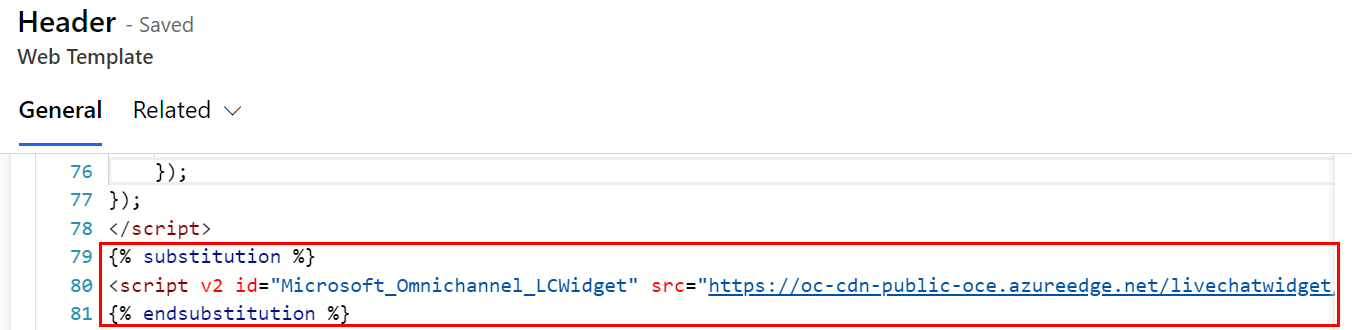
บันทึกเทมเพลต
ในเมนูด้านซ้าย เลือก การตั้งค่าไซต์
เลือก + สร้าง
สร้างการตั้งค่าไซต์ "SiteCopilot/EnableOmniChannelWidget" และตั้งค่าเป็น
trueบันทึกและแสดงตัวอย่างไซต์